
맥북 꿀팁, 포토샵 없이 이미지 크기 조절 (리사이징)
블로그 운영하시는 분
블로그 운영하는 데 있어서 중요한 것 하나를 간과하고 계시는 분들이 많습니다.
바로 이미지 업로드 시 파일 크기인데요.
저 역시 이걸 모르고 포스팅을 계속 해왔었는데 치명적이다는 걸 뒤늦게 알게 되었습니다.
효율성을 중요시하는 분
스마트폰에서 찍은 사진들은 기본 용량이 3MB, 4MB 정도 됩니다.
전문적으로 사진을 편집하고 인쇄하는 게 아니라면
1MB, 2MB 이미지 리사이징(resizing, 크기 조절)로도
아이폰에서, 아이패드에서, 맥북에서 사진을 보는 데 있어 충분하답니다.
윈도우는 이미지크기 조절하는 프로그램들(그것도 무료) 참 많습니다. 근데 맥도 있을까요?
네 있습니다.
윈도우에 그림판이 있다면
맥os에는 '미리보기'가 있습니다.
포토샵이 필요없는
클릭 5번으로(때에 따라선 6번) 이미지 조절이 가능한 맥os 이미지 크기조절 팁
2분이면 충분히 마스터하실 수 있습니다.
예시와 함께 바로 시작하겠습니다.
끝까지 봐주세요.

사진 파일 4개가 있습니다.
용량이 1.5MB, 1.8MB로 컴퓨터나 클라우드 서버에 저장하는 데 있어 그렇게 크지 않는 용량입니다.
하지만 위에서도 말씀드렸듯 블로그 운영하시는 분들에겐 이 사이즈는 꽤나 크다는 것을 아셔야 합니다.
포스팅에 사진 1, 2개 올리실 거면 총 용량이 3~4MB정도로 금방 불러올 수 있겠지만
10개 20개가 넘어가게 되면 용량이 40MB 가까이(때에 따라선 더 커질 수도 있음) 육박하게 되는데요.
포스팅을 클릭하고 보게 되는 사람은 20개의 이미지(40MB)가 로딩될 때까지 한참을 기다려야 합니다.
그러나 많은 분들은 기다리지 않고
바로 뒤로가기를 눌러 나가버립니다.
포스팅을 위해 정성스레 찍은 사진들이 버려지는 거나 마찬가지 아닐까요.
괜찮습니다.
클릭 5번이면 일괄로 사이즈 조절이 되고 결국엔 더 적은 용량으로 탈바꿈하게 되니깐요.

사진 파일 4개를 선택해 오른쪽 버튼을 눌러줍니다.
[다음으로 열기]로 들어가 [미리보기]를 클릭해 줍니다.

사진이 한장 이상이라면 왼쪽에 선택한 사진들이 쭉 있습니다.
전부 다 선택해 주신 후 [도구]에 [크기조절]로 들어갑니다.

현재 픽셀 3024 x 3024px 사이즈로 설정돼 있습니다.
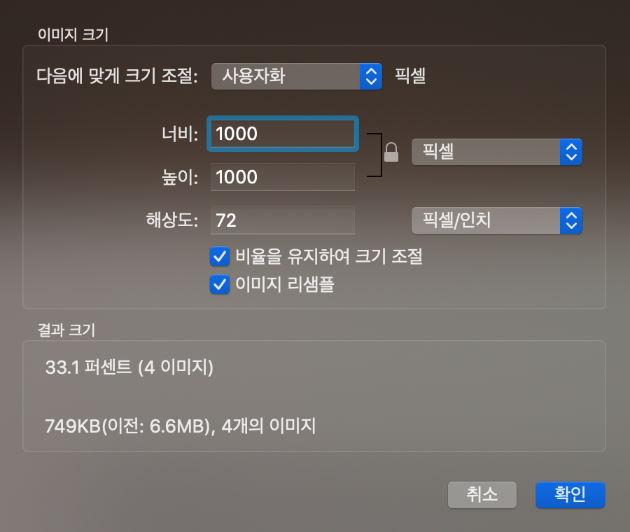
픽셀사이즈를 1000 x 1000px으로 바꿔보겠습니다.
용량이 얼마나 줄어들었을까요?

1.5MB에서 0.16MB로 9배 가량 줄어든 게 보이네요.
이미지 사이즈가 3배로 줄어듦에 따라 아무래도 화질에 영향이 아에 없다고는 못하겠죠.
하지만 스마트폰에서 보셨을 때 차이가 미미한 수준으로 용량 대비 효율성이 좋음을 알 수 있습니다.
혹시 여기까지 보시면서 마우스 클릭이 몇번이나 일어난지 카운팅해 보신 분 있으신가요?
1번 - 사진파일 마우스 오른쪽 클릭
2번 - [미리보기] 클릭
3번 - [도구] 클릭
4번 - [크기조절]
5번 - 사이즈 조절 후 [확인] 버튼
총 5번입니다.
너무 쉽지 않나요?
혹시 여러분들 맥os 쓰시면서 화면캡쳐 자주 쓰시나요?
맥os 기본 내장 화면캡쳐 프로그램을 단축키인 ⌘ +⇧ + 숫자3 혹은 숫자4 , 숫자5로 간편하게 이용할 수 있는데요.
혹시 모르시는 분 계시다면 아래 링크로 들어가셔서 꿀팁 하나 후딱 가져가시길 바랍니다.
(얼마전 제가 티스토리에 작성한 포스팅이에요)
https://whorujunoo.tistory.com/26
맥북 노트북 화면 캡쳐 :: 스크린샷 및 녹화하는 방법 + 히든 꿀팁
맥북 노트북 화면 캡쳐 :: 스크린샷 및 녹화하는 방법 + 히든 꿀팁 안녕하세요 꿈이파파입니다. 오늘은 맥북을 사용하는 분들을 위한 유용한 팁 하나를 알려드릴까 합니다. 아마 대다수 분들은
whorujunoo.tistory.com
하지만 이렇게 화면캡쳐를 하게 될 경우 그 용량이 어마무시하다는 것또한
알고 계셨나요?

화면캡쳐 단축키 ⌘ +⇧ + 숫자4를 사용해 바탕화면을 캡쳐해 봤습니다.
이미지 사이즈를 보실까요?

자그마치 6.6MB(이미지 사이즈 2276 x 1650px)입니다.
이걸 그냥 올렸다가는 서버에서 아주 화를 내겠죠?
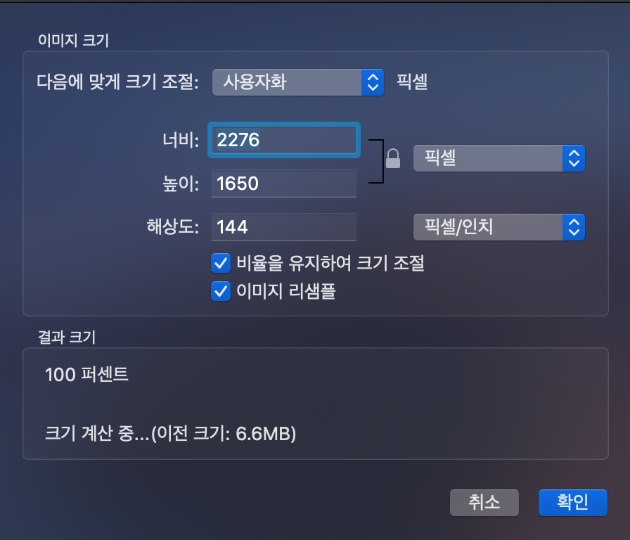
이미지 픽셀 사이즈(현재 2276 x 1650px)를 반으로(1000 x 725px) 줄여보겠습니다.

여전히 웹에 올리기엔 다소 크다고 할 수 있겠지만 사이즈가 5배로 줄어든 걸(1.3MB) 볼 수 있습니다.
저는 맥을 3년 동안 사용해 오면서 이미지 파일은 항상 어피니티포토(Affinity photo)를 사용해 하나씩 줄이곤 했었는데요.
정말 이 간단한 걸 몰랐다니.. 그래도 이제서라도 알게 되서 얼마나 다행인지 모릅니다.
오늘 포스팅이 맥 쓰시는 여러분께 많은 도움 되셨기를 바랍니다.
포스팅 읽어봐 주셔서 감사드립니다.
'꿈이파파 유용한 정보' 카테고리의 다른 글
| 맥북 빅서 업데이트? Big Sur 아직은 보류하는 게 (0) | 2020.12.15 |
|---|---|
| 롯지무쇠팬 길들이기 (시즈닝), 해보니 간단합니다 (0) | 2020.10.21 |
| 이탈리아 스타일 달고나 커피 만드는 법 (비알레띠 모카포트) (0) | 2020.10.20 |
| 중고책 사이트, 알라딘 중고서점에서 저렴하게 책 구매하는 법 (0) | 2020.10.17 |
| 농장에서 직접 산 샤인머스켓 :: 비싼이유, 세척, 보관, 먹는법 (0) | 2020.10.14 |





댓글